Автоматическая настройка яркости экрана – полезная возможность iPhone. Благодаря специальному датчику освещенности яркость увеличивается на улице, а в помещении снижается, а при приближении девайса к уху – падает до нуля. Опция снижает нагрузку на зрение, экономит заряд батареи и делает использование гаджета более комфортным.
У некоторых владельцев iPhone экран темнеет без причины. Это происходит, если на датчике скопились отпечатки пальцев или попала грязь. Тогда нужно хорошо протереть область возле динамика в верхней части экрана. Если проблема не ушла, причинами могут быть настройки, перегрев девайса или системный сбой.
Собрали 10 актуальных способов решить проблему. Не нужно сразу делать все описанное ниже, проверяйте после каждого пункта, не ушла ли проблема и только потом переходите к следующему.
1. Дайте iPhone остыть, если он перегрелся
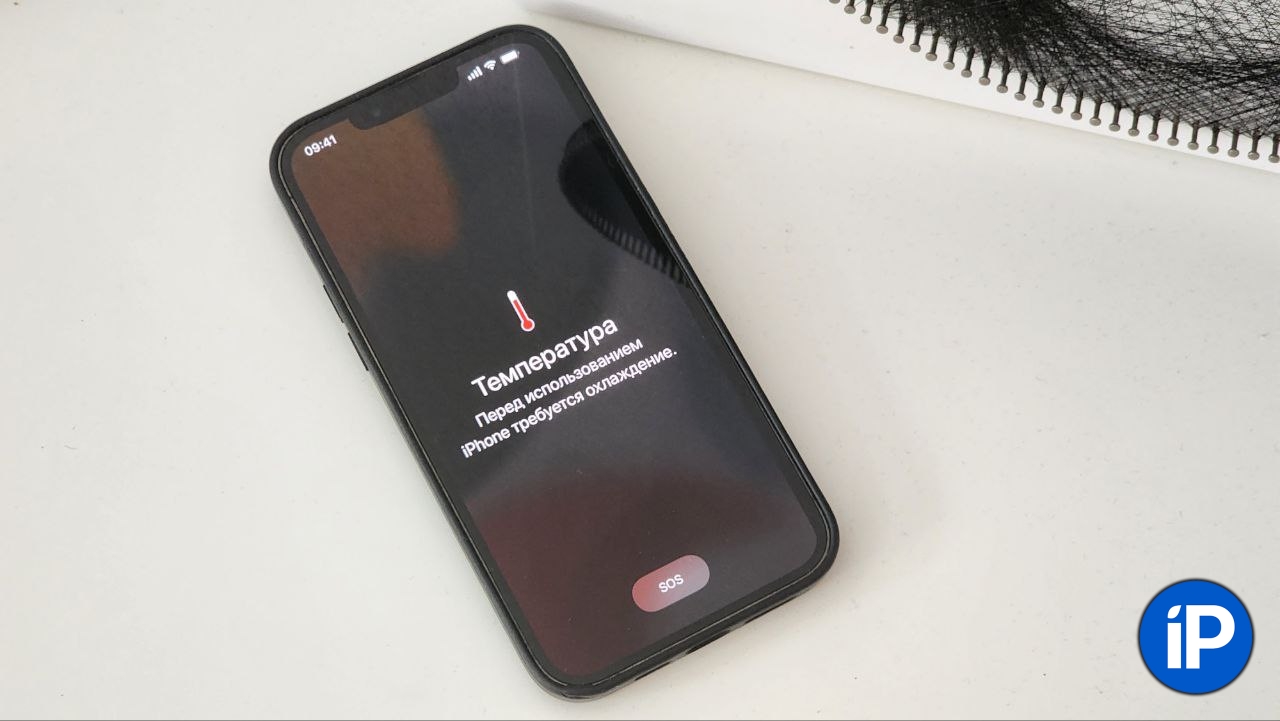
Если в жару смартфон перегрелся на солнце, долго лежал в душном авто, или на нем долго играли, iPhone замедлит все процессы, чтобы защитить внутренние компоненты.
При нагреве экран тускнеет. Чтобы вернуть его в исходное состояние, дайте смартфону остыть. Мы уже писали, что делать при перегреве яблочного девайса в этой статье.
2. Отключите автоматическую яркость
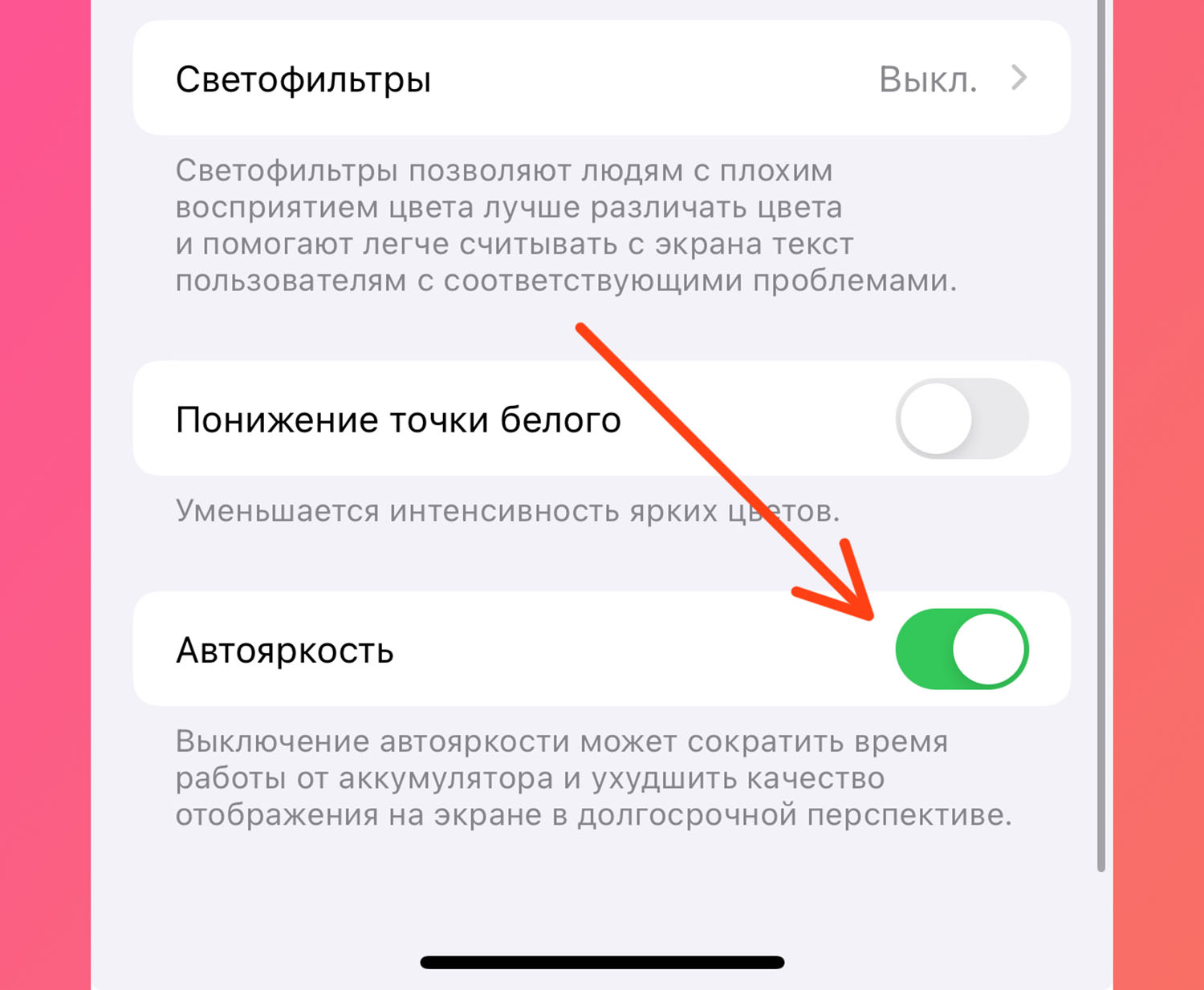
Функция автоматической яркости позволяет вашему iPhone регулировать этот параметр самостоятельно: включает максимум на солнце и приглушает в помещении. Проблема с падением яркости может быть связана с этим параметром. Вот как его отключить:
► Откройте Настройки – Универсальный доступ.
► Перейдите в раздел Дисплей и размер текста.
► Внизу списка отключите тумблер Автояркость.
3. Отключите Увеличение на iPhone
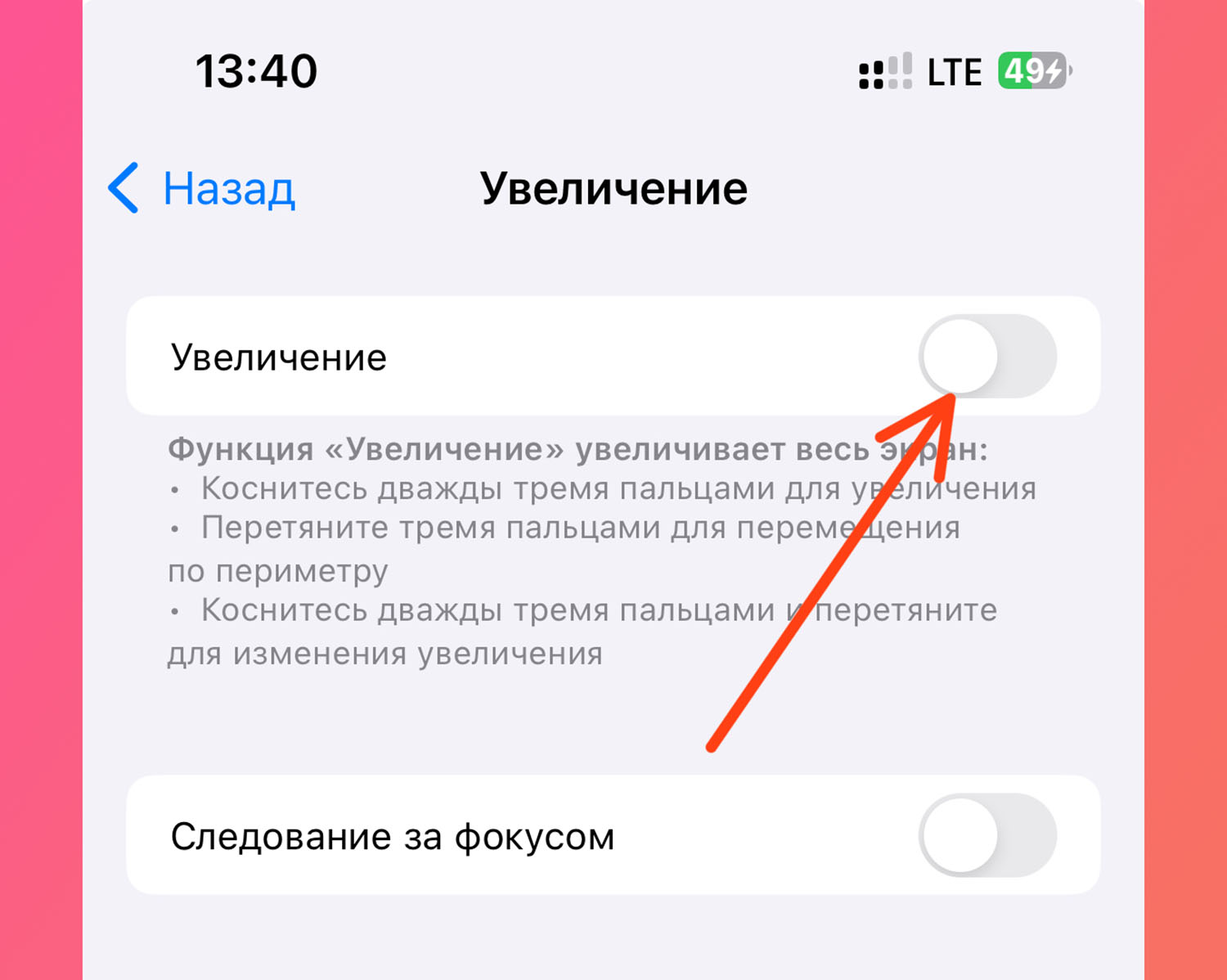
Функция Увеличение приближает изображение на дисплее при касании тремя пальцами. Увеличение части экрана может привести к затемнению остально области экрана. Отключается она следующим образом:
► Откройте Настройки – Универсальный доступ.
► Выберите раздел Увеличение.
► Отключите Увеличение, если оно было включено ранее.
4. Увеличьте время автоблокировки iPhone
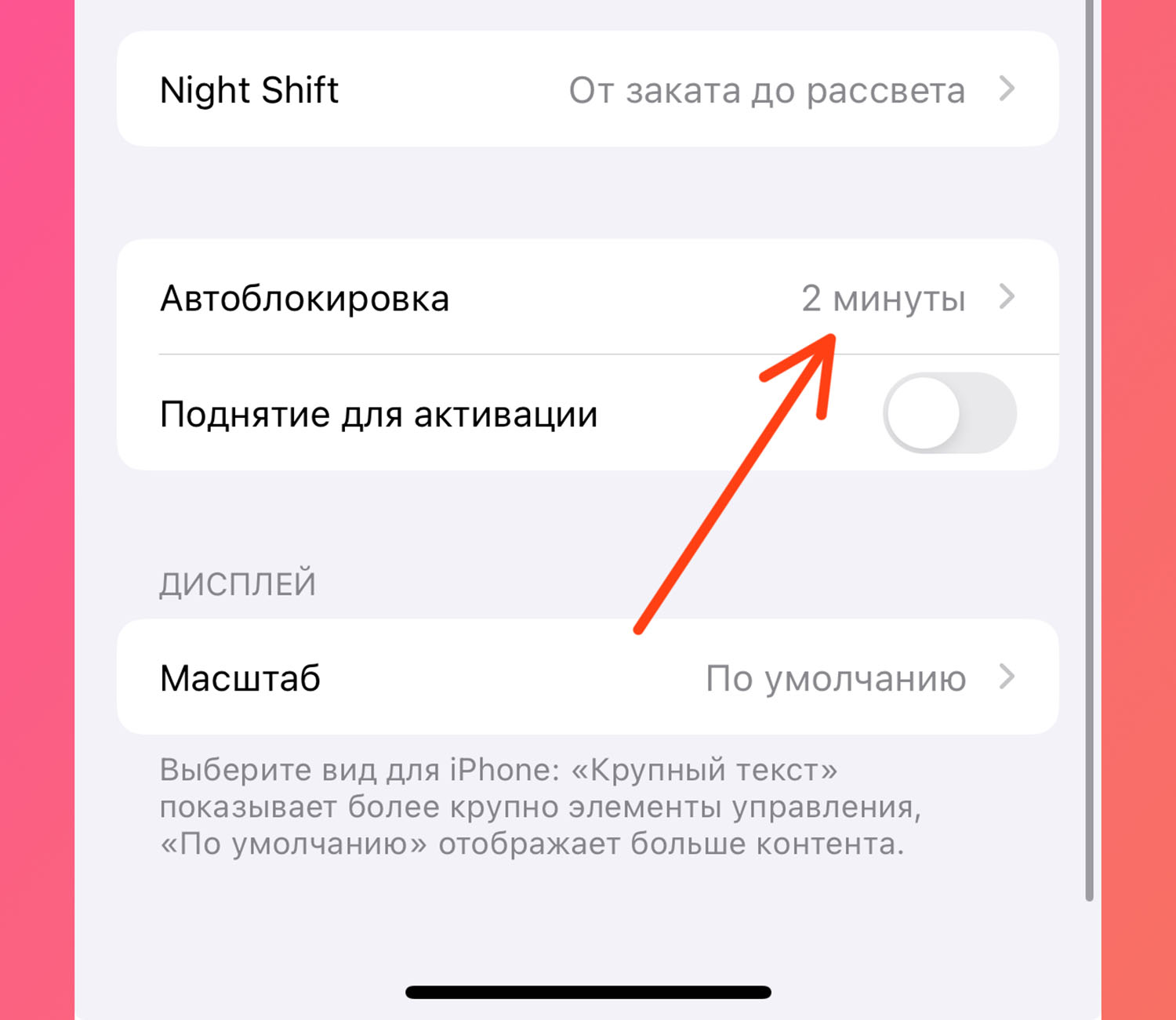
По умолчанию яблочный девайс блокируется после 30 секунд бездействия, а тускнеет немного раньше. Если вам недостаточно этого времени, можно его продлить.
► Откройте Настройки – Экран и яркость.
► Перейдите в раздел Автоблокировка – выберите удобное время из списка. Нажмите Никогда, и iPhone будет блокироваться только вручную.
5. Отключите True Tone на iPhone
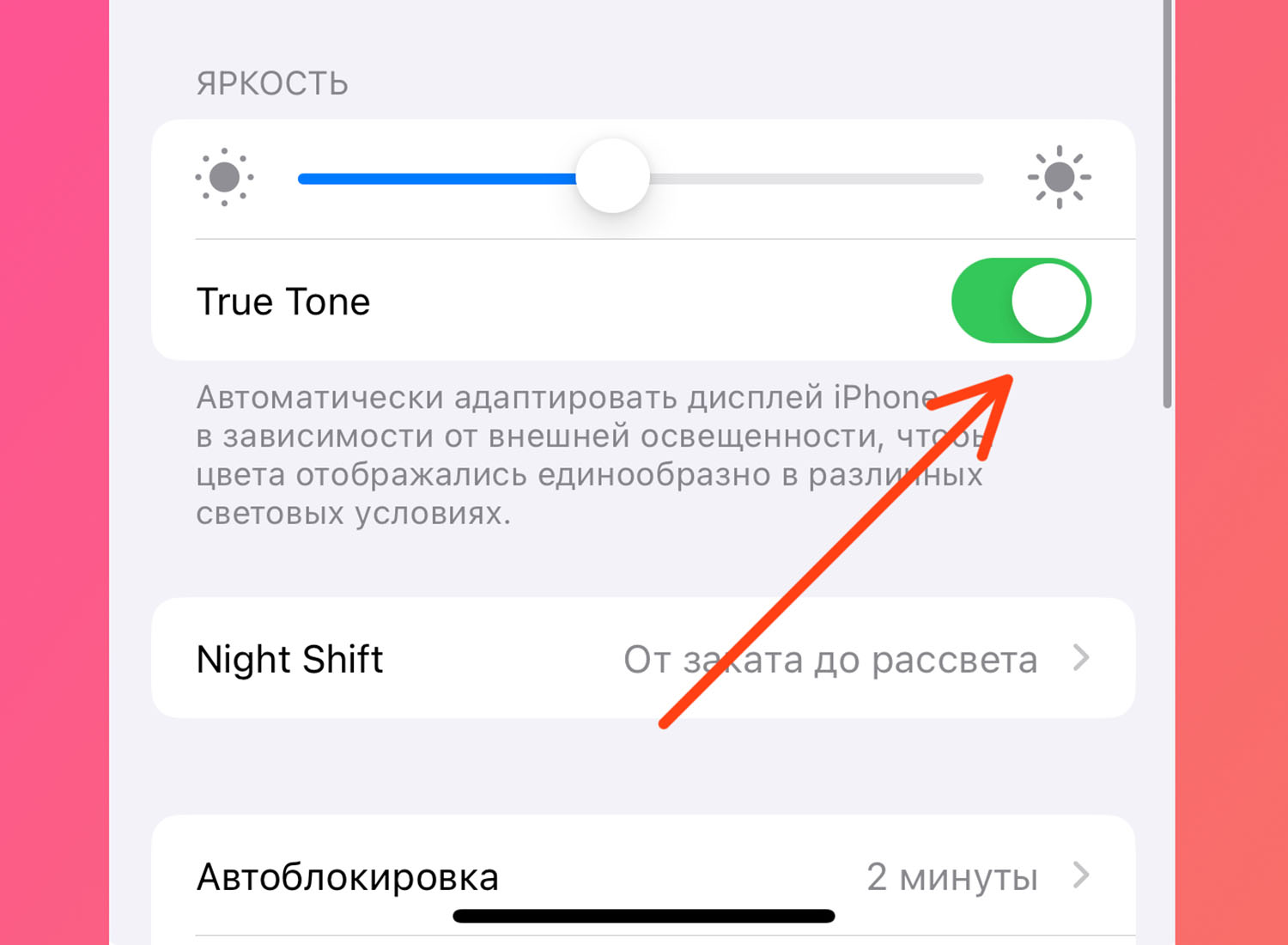
Опция True Tone похожа на Автояркость, она адаптирует оттенки цветов дисплея к окружающим условиям. Порой из-за этого экран кажется тусклым.
► Откройте Настройки – Экран и яркость.
► Отключите кнопку True Tone.
6. Отключите Night Shift на iPhone
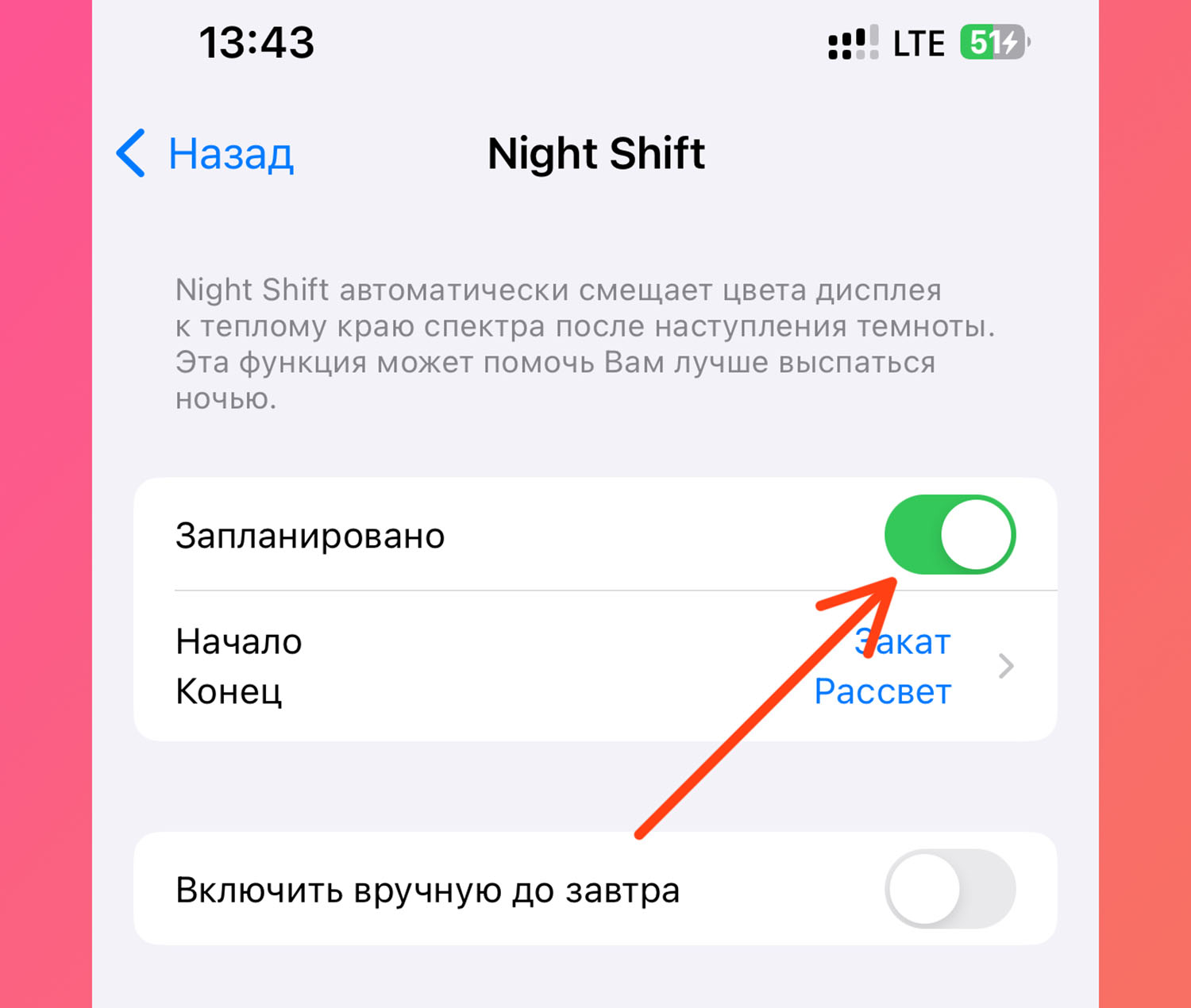
Опция Night Shift автоматически сдвигает цвета дисплея в теплый спектр от заката до рассвета. Если настройки выставлены близко к максимуму, ночью экран покажется тусклым.
► Откройте Настройки – Экран и яркость – Night Shift.
► Сдвиньте ползунок Температура цвета до комфортного значения.
Или вовсе отключите опцию.
7. Отключите опцию Распознавание внимания
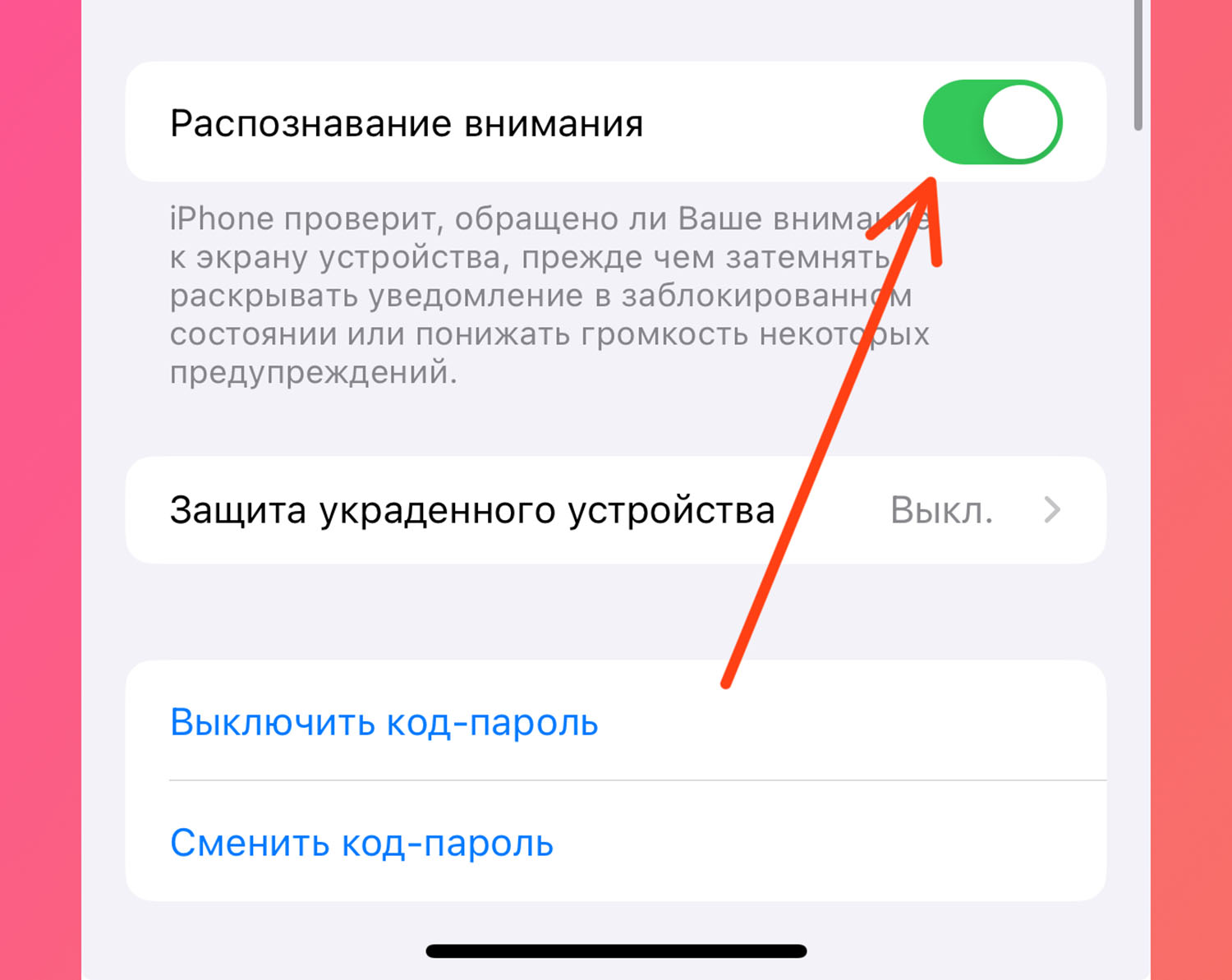
Функция Распознавание внимания определяет с помощью датчика Face ID смотрите ли вы на экран и продлевает работу подсветки. Возможно, опция работает некорректно.
► Откройте Настройки – Face ID и код-пароль.
► Введите пароль разблокировки.
► Отключите переключатель Распознавание внимания.
8. Отключите режим энергосбережения
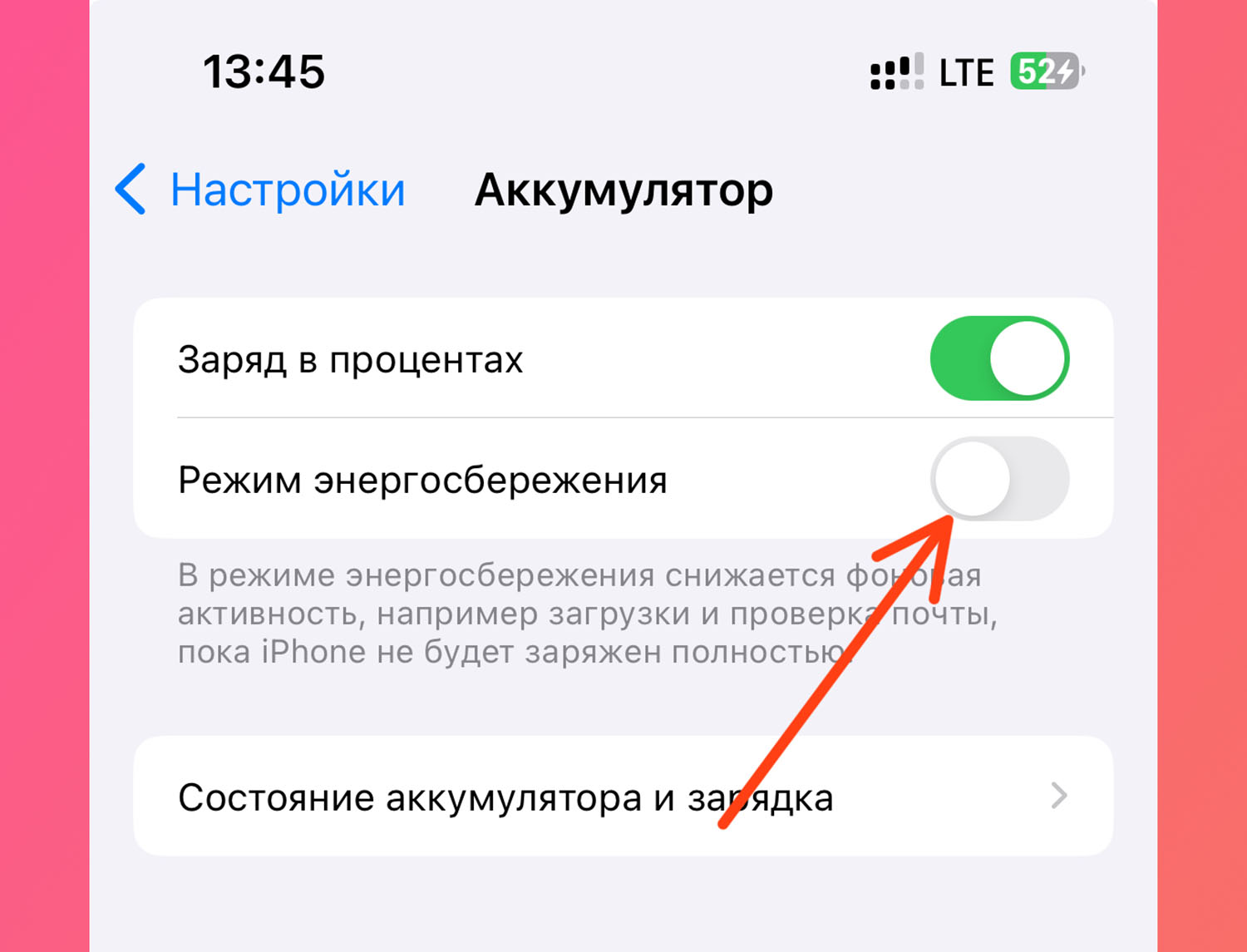
В режиме энергосбережения снижается фоновая активность смартфона, пока он не зарядится. iPhone убирает некоторые визуальные эффекты, а время автоблокировки автоматически сбрасывается до 30 секунд. Отключается режим так:
► Откройте Настройки – Аккумулятор.
► Отключите тумблер Энергосбережение.
Или откройте Пункт управления и отключите кнопку энергосбережения там.
9. Выключите опцию Понижение точки белого
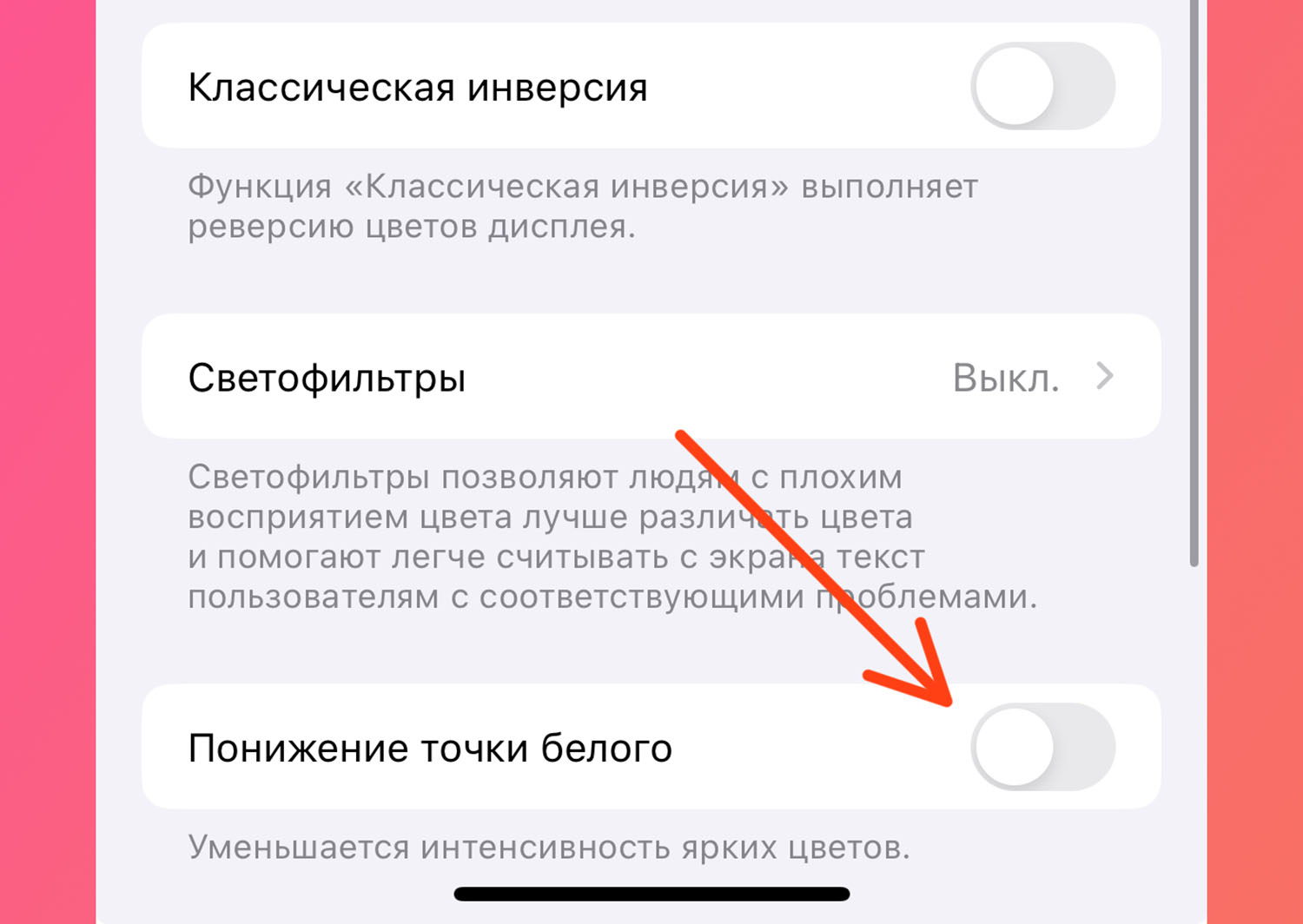
Функция Понижение точки белого снижает интенсивность цветов на экране. Она уменьшает нагрузку на зрение у любителей почитать и посмотреть видео в темное время суток. Это тоже может повлиять на затемнение дисплея. Отключается фишка следующим образом:
► Откройте Настройки – Универсальный доступ – Дисплей и размер текста.
► Внизу списка отключите тумблер Понижение точки белого.
10. Сбросьте настройки iPhone
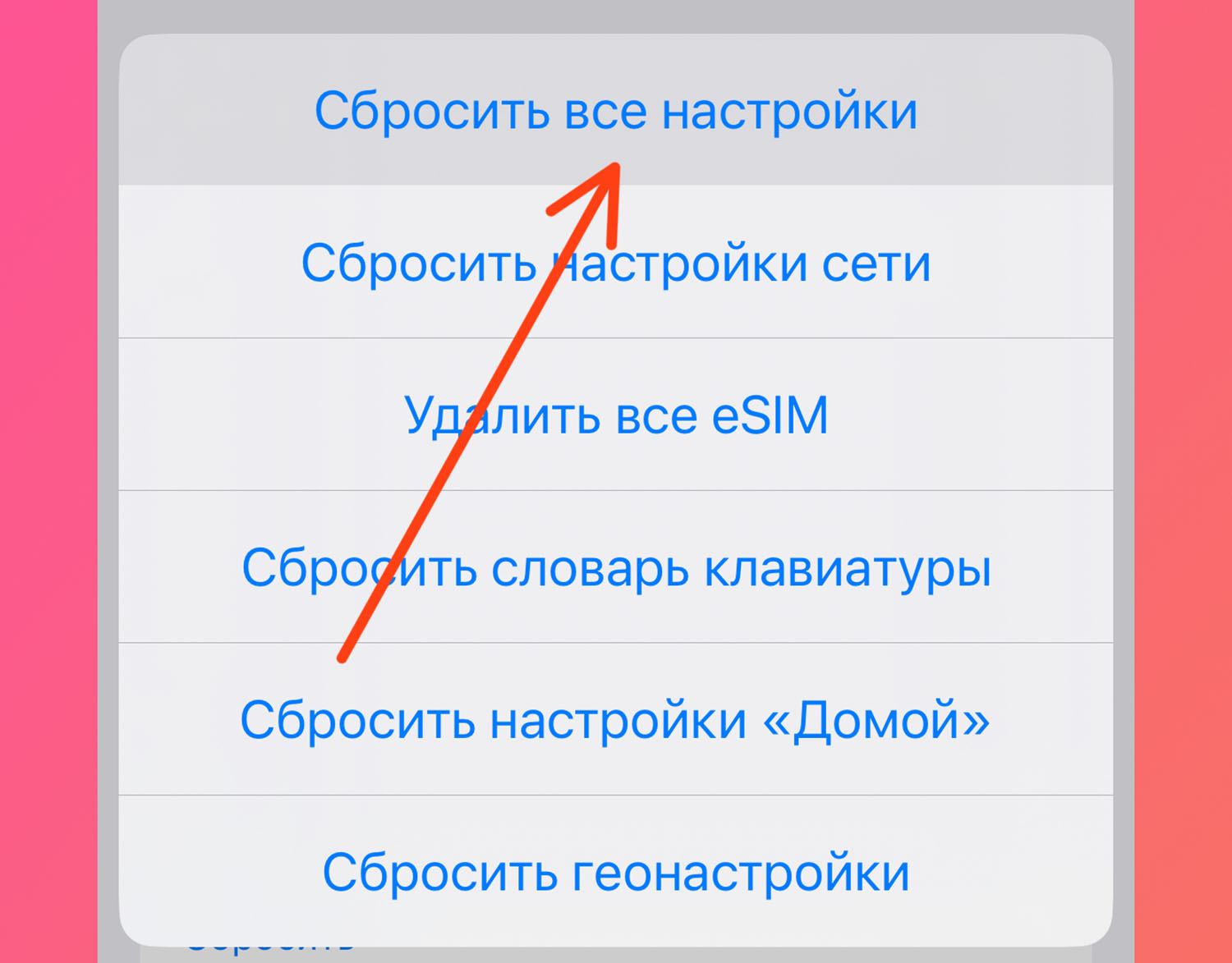
Если предыдущие способы не помогли, перезагрузите iPhone. Если экран по-прежнему ведет себя странно, нужно сбросить настройки iPhone.
► Откройте Настройки – Основные – Перенос или сброс iPhone.
► Выберите Сбросить – Сбросить все настройки и введите свой пароль для подтверждения действия.
Теперь вы знаете все способы, как исправить самопроизвольное затемнение экрана iPhone.

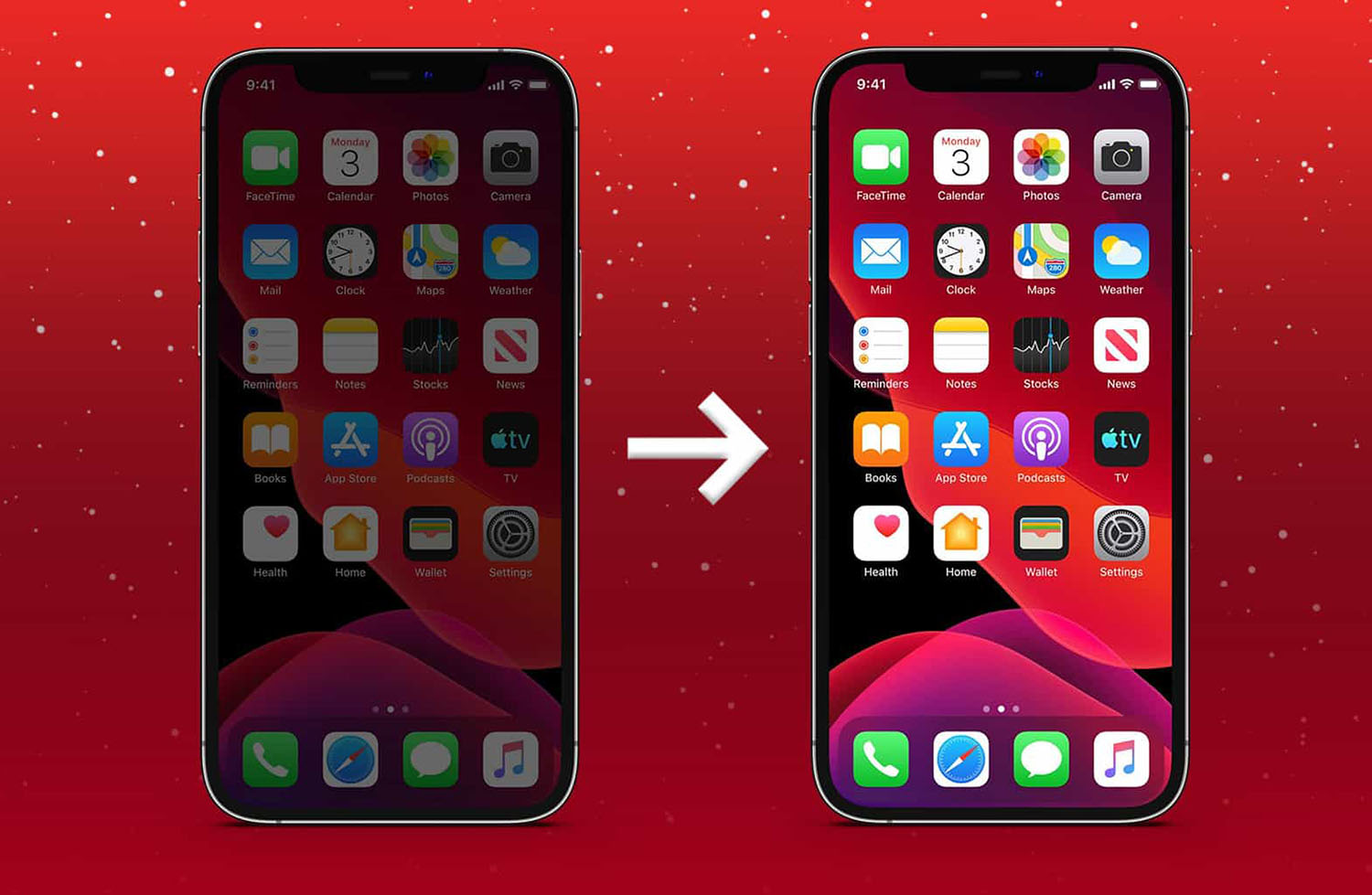








Отключите всё вообще, сбросьте и положите айфон в коробочку